FreeCAD 円弧の作成
-
概要
動作 入力された中心、半径、切り取り角度から円を作成します。 アイコン ショートカットキー A,R メニュー [Draft]-[Arc] ワークベンチ ドラフトワークベンチ、建築 -
使用方法
-
マウス操作による作成の場合
-
円弧の作成
を実行し、3Dビュー上の点をクリックすると円弧の中心点が設定されます。
-
次に3Dビュー上の別の点をクリックすると円弧の半径が設定されます。
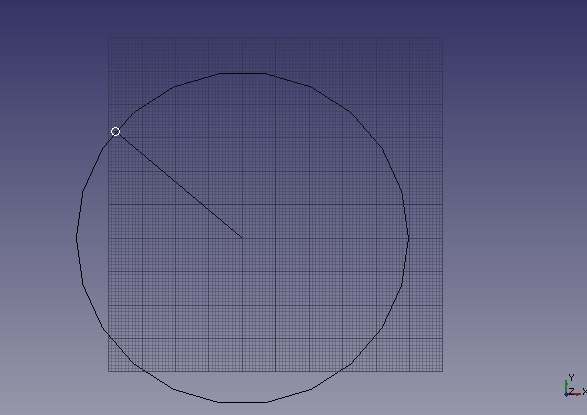 半径の設定
半径の設定 -
さらに3Dビュー上の2点をクリックして円からの切り取り開始角度、切り取り角度を設定して円弧を作成します。
 円からの切り取り角度の設定
円からの切り取り角度の設定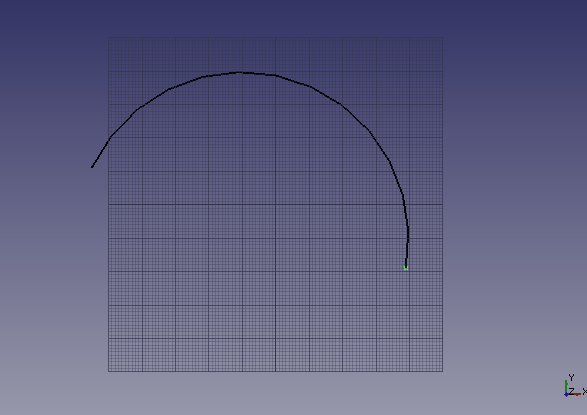 完成図
完成図
-
-
ダイアログ入力による作成の場合
-
円弧の作成
を実行するとコンボビューのタスクタブに円弧作成用のダイアログが表示されます。
-
円弧の中心座標 X、Y、Z を入力し「Enter point」をクリックします。
 中心座標の設定
中心座標の設定 -
さらに円弧の半径 Radius を入力してEnterキーを押します。
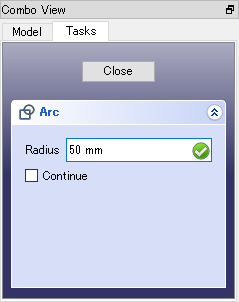 半径の設定
半径の設定 -
円からの円弧の切り取り開始角度 Start Angle を入力しEnterキーを押します。
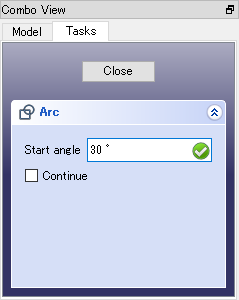 切り取り開始角度の設定
切り取り開始角度の設定 -
円からの円弧の切り取り角度 Apature を入力しEnterキーを押すと円弧が作成されます。
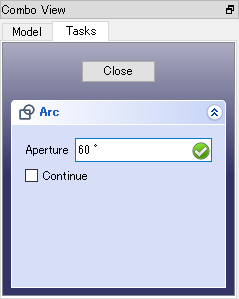 切り取り角度の設定
切り取り角度の設定
-
オプションは以下の通りです。
- Continue:チェックが入れられている場合(Alt+Nキーで切り替え)、連続して複数の円弧を作成できます。
-
-
注意点
なし
-
参照
Draft_Arc/jp